虚拟dos虚拟机上安装dos,怎么运行呀,
在电脑中怎么做虚拟DOS?????
虚拟光驱是不能用来安装系统的! 因为安装系统一定要在DOS下进行,而那时候电脑是不认虚拟光驱的!——它毕竟不是真的! 除非……你有软驱,或者,你有两块硬盘! 1、有软驱的话,先下载一个系统文件,(如果是ISO镜像的话,可以用虚拟光驱把其中的文件读取出来,放在非系统盘下。)然后下载个DOS放在软盘里。
这样就做成了一个启动盘。
在BIOS里设置成软驱启动,然后进入DOS,加载“”后,运行安装程序。
然后就和光盘安装一样了。
2、(纯理论,未经证实,不建议使用) 有两块硬盘的话,把其中一块硬盘作为从盘挂上。
也是先用虚拟光驱把安装文件读取出来,然后在主盘的系统下用虚拟光驱运行安装程序,(在选择把系统安装在哪个区的时候一定要小心!看清楚你的从盘是从哪个盘符开始的!) 如果你想安装系统的话你应该安装虚拟机软件(vamare)
如何在虚拟机中安装dos
在虚拟机中安装dos的方法如下: 1、先用VMware新建一个虚拟机。(1)新建的时候最好选择自定义安装,可以根据实际需要设置一些参数,另外可以全面了解一下设置虚拟机都有哪些选项。
(2)开始的时候不要选择从光驱或光盘镜像安装,因为我们要使用软盘,当然如果你有光盘安装版那可以。
(3)对于内存,默认是16M,可以不更改。
(4)对于硬盘容量默认是8G,对DOS来说太大了,可以适当设小一点。
对于没提到的选项选择默认即可。
2、开始安装。
①设置虚拟机从软盘启动 因为我们使用的是软盘镜像,那么必须要先从软盘启动。
所以,在安装之前我们要先加载软盘镜像。
具体方法是:点击菜单VM→设置,然后选择软盘那项,选择启动时加载软盘,并设置软盘镜像路径。
另外,需要说明的是,BIOS也是要设置的,但VMware默认的启动选项中的顺序是软盘,硬盘,光驱。
所以对于软盘安装的就不要重新设置了,而对于一些从光盘镜像安装的来说,必须要设置从先从光盘启动,否则会出现问题,因为安装过程中要重新启动。
设定好之后,启动虚拟机开始安装。
②按回车键,继续,重启,按照默认设置,按回车键继续,选择安装路径,默认就行,按回车,然后安装,期间跳出提示插入下一张软盘,按照①中的说明,换成软盘镜像2,继续安装,然后换成镜像3,要求移除软盘,具体设置如下:再按几次回车键,然后重启,自动重启后,自此基本安装完成。
纯DOS与虚拟DOS有什么不同???
提醒楼上几位,纯DOS和虚拟DOS都具有同样的功能 简单的说,纯DOS是在没有窗口化界面下进入的系统,如早期的DOS7.0之类的,而虚拟DOS系统只是一个能进入纯DOS的入口,同进可以选择进入窗口化界面的操作系统.像早期的9X系统有自带的DOS功能可以自动切换到纯DOS,但2000/XP/vista等就没有了,如果你也要具有纯DOS的话,可以加一软驱,用DOS启盘来启动DOS,同进也可以安装虚拟DOS系统来进入纯DOS.功能 上是不存在区别的,请不要误人歧途纯DOS系统与虚拟DOS系统有哪些区别?
纯DOS是单独作为一套系统存在的。
而虚拟DOS,也就是我们说的CMD。
可以算是Windows下的一个程序,在执行命令方面是有所限制的。
不过可以运行一些Windows的程序,不过是调用了系统直接运行的。
DOS只能运行DOS程序(16位,基于DOS编写的)。
CMD则可以运行基于Windows下的32位程序。
不过不会在CMD里勉强运行的。
。
虚拟机上安装dos,怎么运行呀,
如果是一个独立的VMWARE虚拟机安装DOS应该是很简单的. 启动系统后,用FDISK分区. 分好区后,用FORMAT C:/S,对新分区格式化.(/S的作用是格式化成可以启动的分区) 然后把安装盘里的文件COPY到硬盘里就安装完成了. 对硬盘进行分区、格式化,是每个硬盘都必须经过的步骤。在这里我就来具体讲解一下怎样使用FDISK进行硬盘分区。
FDISK程序是DOS和Windows系统自带的分区软件,虽然其功能比不上有些软件,但用它分区是十分安全的。
一下就是具体的操作步骤: 1)进入DOS方式。
在系统引导、出现"Starting Windows....."的时候按下"F8"键,然后再选择"Command Prompt Only"即可进入DOS方式。
2)键入"FDISK"后回车即可进入。
3)这时软件会问你是否支持FAT32,回答"Y"就可以建立FAT32分区,回答"N"则会使用FAT16,决定以后按回车。
4)出现FDISK的主菜单,要建立分区请选择"1"再回车。
5)建立主分区(Primary Partition),选择"1"后回车。
6)这时系统会询问你是否使用最大的可用空间作为主分区,如果回答"Y",那么软件就会将所有的磁盘空间划分成一个分区,回答"N"则可以划分多个分区,对于现在的硬盘来说,一般都比较大,如果划分成一个分区就不太好管理,因此可以选择输入"N"来分成多个分区。
7)软件会提示你输入主分区的大小,输入后回车。
8)完成后按ESC键回到主菜单。
9)对于一个硬盘,必须设置一个活动分区后才可以引导操作系统,所以我们需要进入"2"项。
10)这是会提示用户输入活动分区的号码,由于只有一个分区,就输入"1"。
完后会在状态栏中显示一个"A",表示此分区为活动分区。
11)一个硬盘只能有一个主分区,因此如果现在要划分剩下的硬盘空间就必须建立扩展分区,回到主菜单后选择"2"。
12)程序会提示用户输入扩展分区的大小。
13)扩展分区建立完成后,会显示主分区和扩展分区的相关资料,按ESC键。
14)这时会提示没有逻辑盘的信息,你可以将整个扩展分区划分成一个逻辑盘,或者分成几个逻辑盘。
现在可以输入第一个逻辑盘的大小,然后回车。
15)这时会显示第一个逻辑盘的相关信息,并且要求你输入第2个逻辑盘的大小。
16)完成后即可按ESC键退回到主菜单。
17)这时在按ESC退出FDISK再重新启动,就可以对分区进行格式化了。
如果是对已经分好区的硬盘进行重新分区,那么在主菜单时就必须先进入第三项将分区删除后才能进行。
- 虚拟dos虚拟机上安装dos,怎么运行呀,相关文档
- 虚拟dos虚拟DOS窗口中输入什么指令才能打开“资源管理器”设置界面
- 虚拟dos怎样用CMD(XP下的虚拟DOS)拷贝硬盘
- 虚拟dos虚拟DOS不能用了
- 虚拟dos软件虚拟dos 是什么意思?
哪个好Vultr搬瓦工和Vultr97%,搬瓦工和Vultr全方位比较!
搬瓦工和Vultr哪个好?搬瓦工和Vultr都是非常火爆的国外VPS,可以说是国内网友买的最多的两家,那么搬瓦工和Vultr哪个好?如果要选择VPS,首先我们要考虑成本、服务器质量以及产品的售后服务。老玩家都知道目前在国内最受欢迎的国外VPS服务商vultr和搬瓦工口碑都很不错。搬瓦工和Vultr哪个稳定?搬瓦工和Vultr哪个速度快?为了回答这些问题,本文从线路、速度、功能、售后等多方面对比这两...

百纵科技云主机首月9元,站群1-8C同价,美国E52670*1,32G内存 50M 899元一月
百纵科技:美国高防服务器,洛杉矶C3机房 独家接入zenlayer清洗 带金盾硬防,CPU全系列E52670、E52680v3 DDR4内存 三星固态盘阵列!带宽接入了cn2/bgp线路,速度快,无需备案,非常适合国内外用户群体的外贸、搭建网站等用途。官方网站:https://www.baizon.cnC3机房,双程CN2线路,默认200G高防,3+1(高防IP),不限流量,季付送带宽美国洛杉矶C...
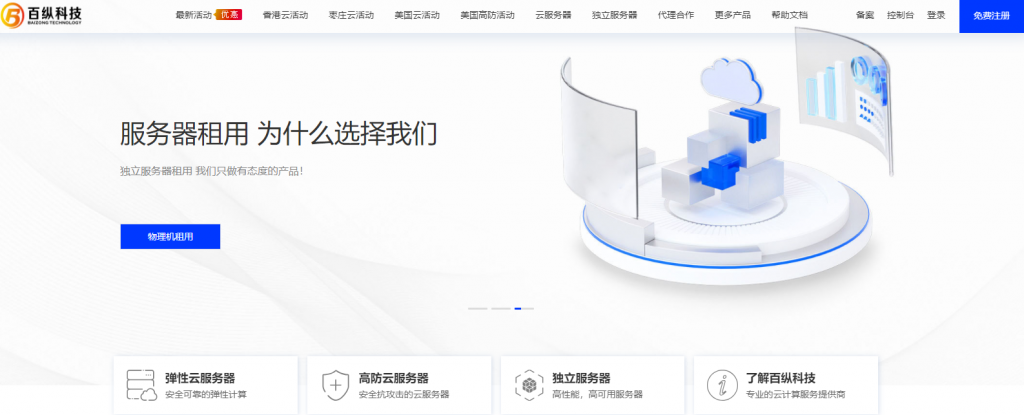
ucloud国内云服务器2元/月起;香港云服务器4元/首月;台湾云服务器3元/首月
ucloud云服务器怎么样?ucloud为了扩大云服务器市场份额,给出了超低价云服务器的促销活动,活动仍然是此前的Ucloud全球大促活动页面。目前,ucloud国内云服务器2元/月起;香港云服务器4元/首月;台湾云服务器3元/首月。相当于2-4元就可以试用国内、中国香港、中国台湾这三个地域的云服务器1个月了。ucloud全球大促仅限新用户,国内云服务器个人用户低至56元/年起,香港云服务器也仅8...
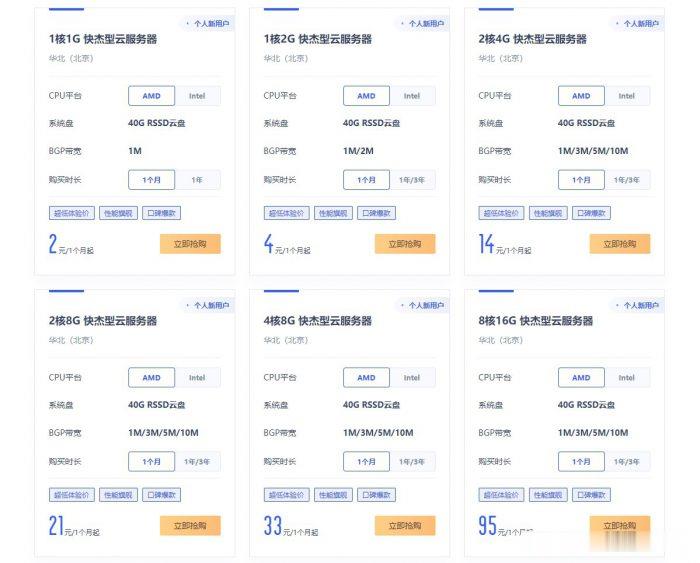
-
什么是cookie电脑里的cookies是什么意思,什么中文意思?修复网络lsp怎样自己修复电脑的LSP?360官网打不开为何360安全卫士自动退出,所有的360官方网站打不开啊?怎样上传照片手机如何上传照片,具体步骤fshow悬木铃是什么植物key网有没有可以免费看电影的网址 要真免费的喔~上网能干什么上网可以干什么?手机话费余额查询中国移动的话费余额怎么查询?360后门360后门真有这事吗?最新产品质量法中华人民共和国产品质量法55条减轻处罚怎么解释